目次
カメラで撮影するとき、構図を100%決めていますか? あなたの写真はいつも完璧にまっすぐで、三分の一の法則(またはあなたが使っている構図ルール)に従って被写体が完璧に配置されていますか?
こんにちは!私はCaraです。世の中には完璧な写真を撮る魔法のような写真家がいるかもしれませんが、私はそのような人ではありません。 ですから、私はクロップツールを使って構図を強化したり、画像の縦横比を変えたりしています。
Lightroomの切り抜きツールの使い方を知りたいですか? その秘密をすべてお教えしましょう。
以下のスクリーンショットは、Windows版のLightroom Classicを使用したものです。 Mac版をお使いの場合は、少し違って見えると思います。
Lightroomの切り抜きツールはどこにあるのか
クロップツールは 開発 モジュールは、ヒストグラムと基本パネルの間にある小さなツールバーにあります。
クロップツールのキーボードショートカットを使えば、このツールに素早くアクセスできます R このショートカットは、どのモジュールでも使用できます。
Lightroomで画像を切り抜き、まっすぐにする方法
自由な切り抜き、またはいくつかの切り抜きオプションを使って、画像を切り抜き、またはまっすぐにすることができます。 以下の簡単な手順に従ってください。
ステップ1. ツールをアクティブにした状態で、ハンドルをクリックしてドラッグすると、画像のサイズを変更したり、切り抜くことができます。 デフォルトでは縦横比が固定されており、長辺と短辺が互いに比例して変化することになります。

ステップ2. クロップ矩形内をクリック&ドラッグして、画像内のクロップの位置を変更します。 を押します。 入力 ポジショニングに満足したら
ステップ3. プレス エスケープ をクリックすると、すでにクロップが適用されていた場合も含めて、クロップがツールを開いたときの状態にリセットされます。
クロッピングを元に戻したい場合は Ctrl + アルト + R または コマンド + オプション + R .
アスペクト比を変更する
画像のアスペクト比を変更したい場合はどうすればよいですか? デフォルトでは、このツールは写真のオリジナルのアスペクト比をロックしています。
クロップパネルの右側にある南京錠のようなアイコンをクリックして開きます。 ロックが開いている間は、自由にアスペクト比を変更できます。 変更したアスペクト比を固定したい場合は、もう一度ロックを押して閉じてください。
または A をキーボードで入力すると、アスペクト比のロックのオン/オフが切り替わります。

Instagram用の正方形クロップ(1×1)や、5×7、8×10などの一般的なアスペクト比にしたい場合はどうすればよいでしょうか。 ロックの左側に、上下の矢印が表示され、その隣には オリジナル または カスタム は、すでに変更されているかどうかによります。
その文字をクリックすると、アスペクト比のメニューが表示され、リストから好きなものを選ぶことができます。

を通じて、カスタムアスペクト比を選択することもできます。 カスタムを入力 のコマンドを入力し、表示されたボックスに使用する値を入力します。
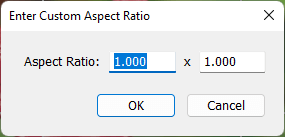
異なるアスペクト比を一括して適用したい場合は、ボタン G をクリックして、LibraryモジュールのGridビューに移動します。 異なるアスペクト比に変更したい画像を選択します。
を開く クイックデベロッパー パネルの右側にある三角形をクリックします。 保存されたプリセット。 の右側にある矢印をクリックします。 作物比率 ボックス メニューから適用したいアスペクト比を選択します。
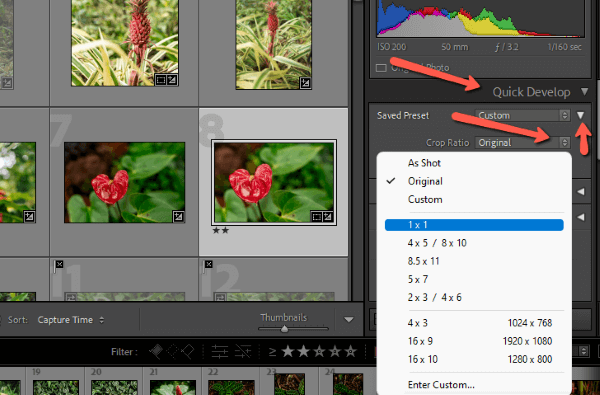
オリエンテーションを変更する
もし、他の方向の方が好きだと思ったら? X をクリックすると、水平方向と垂直方向が切り替わります。

クロップオーバーレイ
構図を決めるのに役立つさまざまなクロップオーバーがあります。 デフォルトは三分の一ルールですが、常に同じルールを使用したいわけではありません。 クロップオーバーのオプションを切り替えるには、次のキーを押します。 O 異なるアスペクト比を表示するオーバーレイなど、いくつかのオプションがあります。

オーバーレイの全リストは ツール をクリックすると、ツールバーが表示されます。 クロップガイドオーバーレイ をクリックすると、リストが表示されます。

を押したときに、どのオーバーレイが切り替わるかをカスタマイズしたい場合。 O をクリックします。 サイクルするオーバーレイを選択 .次に、入れたいオーバーレイを選びます。
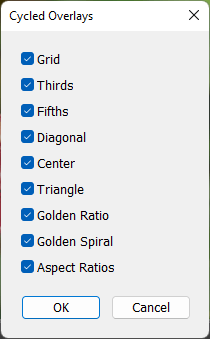
オーバーレイが表示されない場合は ツールオーバーレイ が設定されていることを確認してください。 常に 画像上でマウスをクリックし続けたときだけオーバーレイを表示させたい場合は、この設定を オート . クリック 決して ということであれば、このままでもいいのですが。
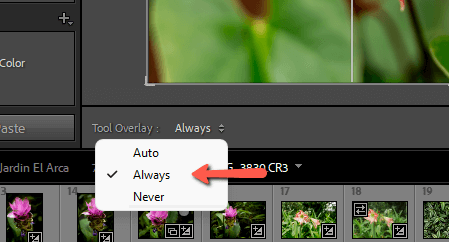
画像をまっすぐにする
水平線がうまく描けないときは、切り抜きツールでまっすぐにします。 画像の外側にマウスを置くと、90度に曲がった二股の矢印に変わります。 クリックしてドラッグすると、画像を回転させることができます。

でまっすぐな水平線にジャンプすることもできます。 オート ツールを使いますが、これは画像に明確な水平線がある場合に有効です。

3つ目の方法は、角度ツールを使う方法です。 文字の左側にある定規をクリックします。 アングル 2点目をドロップすると、画像はまっすぐにジャンプします。
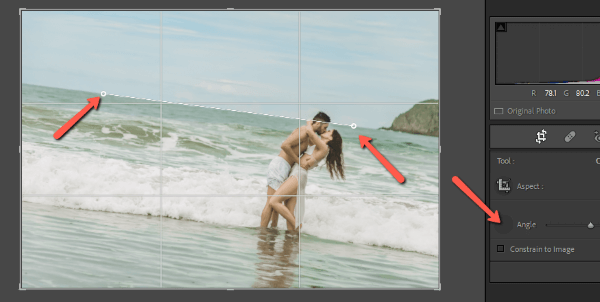
プロ並みのクロップ
クロップツールについて、あなたはいくつ新しい発見をしましたか? 基本的なことはすでに知っていたとしても、このクールなツールについては知らなかったことがたくさんあるはずです。
Lightroomの他の機能については、謎のツール「デヘイズ」とその使い方をご覧ください。

